手机wps怎么转化成pdf,如今手机已经成为我们生活中不可或缺的一部分,而手机应用程序的功能也日益强大,其中手机WPS作为一款功能全面、操作简便的办公软件备受用户青睐。而在日常工作中,我们经常会遇到需要将文档转化为PDF格式的情况。手机版WPS又该如何实现这一功能呢?下面就让我们一起来了解一下手机WPS如何转化文档为PDF的详细教程。
手机版wps如何将文档转化成PDF格式教程
具体步骤:
1.第一步:打开手机中的相应软件,并进入软件主页,如下图所示:
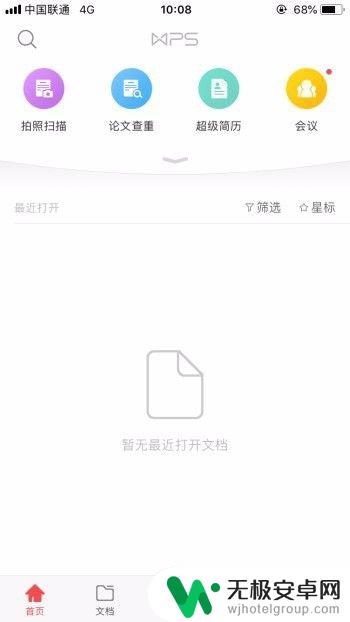
2.第二步:点击首页左上角的【拍照扫描】按钮,进行文档扫描拍照,如下图所示:
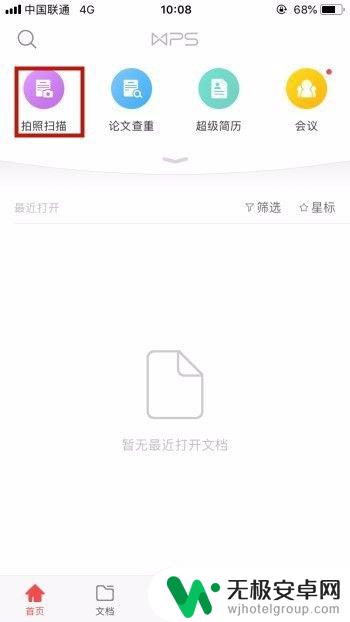
3.第三步:进入拍摄模式后,可通过左右滑动屏幕来选择单张拍摄还是连续拍摄(其中如果是单张文档可选择单张拍摄。如果是多页文档可选择连续拍摄),点击拍摄按钮即可拍摄,如下图所示:
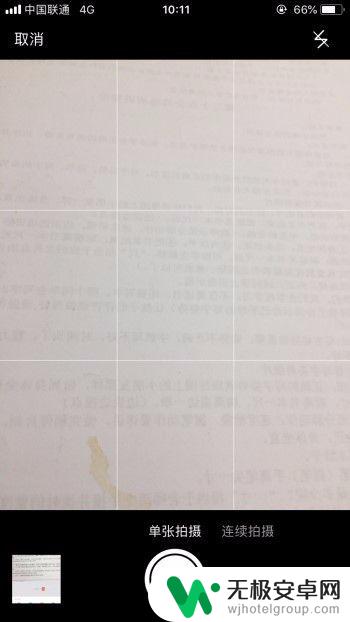
4.第四步:拍摄完成后,将需要转化的文档进行相应的处理操作(旋转、裁剪)。拖动图中边框的边缘即可进行裁剪调整,调整好后,点击下一步,如下图所示:
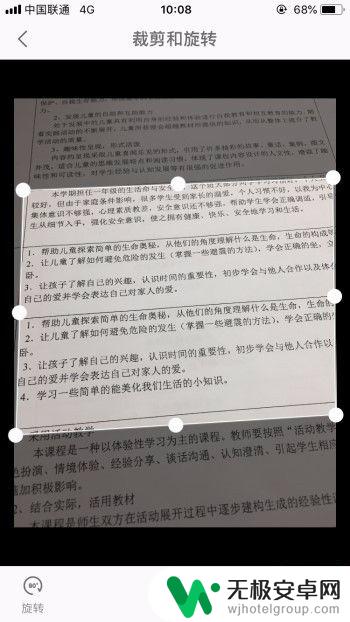
5.第五步:根据个人需要可以向左滑动屏幕来选择照片风格(这里以默认风格为例),然后点击右下角的【保存为PDF】按钮,如下图所示:
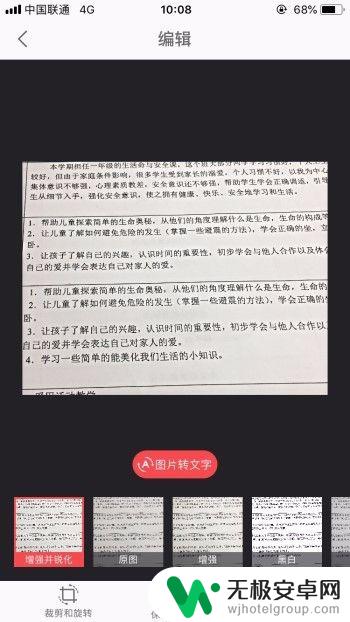
6.第六步:然后系统会把我们扫描的文档自动转换成PDF格式,在PDF文档名称下的输入框可以进行文档名称编辑。点击【更改路径】按钮可选择保存路径最后,点击上方的【保存】按钮,如下图所示:
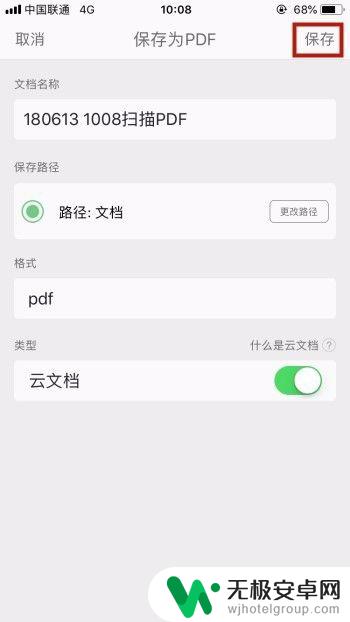
7.第七步:这样整个操作就完成了,转换后的文件如下图所示,赶快来试试吧。
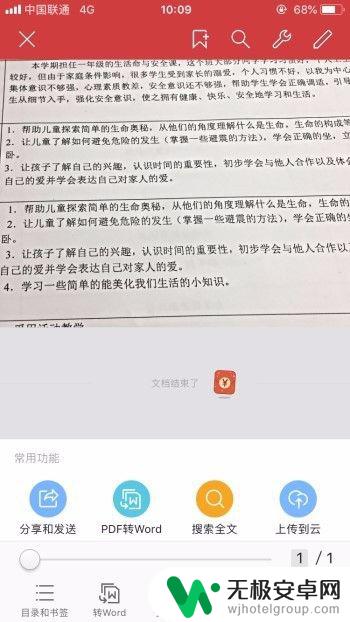
以上是关于如何将手机WPS转换为PDF的全部内容,如果您遇到相同的问题,可以按照编者的方法进行解决。











